公司 P2P 通信採用 WebRTC tech stack,近日希望自建 STUN/TURN Server,決定採用 Coturn 這套知名的解決方案,在 AWS 架設過程遇到一些坑,決定分享如何架設,並分享設定檔如何設定與操作
以下包含
- Coturn 於 AWS 上的架設與測試
- 介紹設定檔內容
- 上 Production 的考量
- 補充 NAT 與 STUN/TURN 關係
如果想知道更詳細的協定介紹,請參考
如果想要用 Container 架設,可以參考我用 docker-compose 架設的方式 Running Coturn + Promethes + Grafana in Docker
Coturn 於 AWS 上的架設
使用 Ubuntu 18.04 非常簡單,只要以下指令就能啟動 Coturn
| |
強烈建議使用
Ubuntu 18.04而不要用Amazon Linux 2,Amazon Linux 2 要自己處理各種套件的相依性,架設過程花了半天還沒架起來
用 apt-get install 的話,會被限制版本,如果有其他需求,例如支援除了 SQLite 以外的 DB,或是要安裝 Prometheus,建議從 source code build 起,可以參考另一篇文章
安裝後會有幾個 command 能夠使用
- turnserver
啟動 STUN/TURN server instance - turnadmin
介面管理後台
其餘都是測試用工具 - turnutils_peer
UDP-only echo server,檢測連線使用 - turnutils_stunclient
呼叫 STUN server 並取得回應 - turnutils_uclient
可以模擬多人連線 TURN server 並取得回應
上一步安裝後預設會自行啟動 Coturn,但為了後續的實驗,先把 turn service 關閉
| |
接著啟動 turnserver
| |
稍微看一下 command line 跳出的訊息,大致說明
- file descriptor 上限,這會影響最大連線數,可以透過
$ sudo ulimit -n {number}去調整 - 支援的通訊協定,預設 STUN 支援 UDP / TCP / DTLS,但因為目前沒有指定憑證,所以 DTLS 不支援
- 採用的 Database,預設使用 SQLite,主要用來儲存 admin 資訊 / turn 連線資訊等,同時支援 MySQL / Redis / PostgreSQL / MongoDB,可以自由替換;
根據 SpecSTUN/TURN Server 處理連線是 State-less,意即 Database 不是用來儲存連線資料,所以不用擔心會是 bottleneck (如果 Coturn 遵守 Spec 的話)
看一下有沒有什麼錯誤,cli-password 錯誤可以先忽略
啟動 turnserver
要測試之前,我們需要先設定 AWS security group,開放以下的 port
| |
以上三個都能夠調整,但就先採用預設
接著啟動 turnserver
| |
以上的參數代表
-v: 顯示詳細的 log--lt-cred-mech: 指定為 long term credential,稍後解釋--user {username}:{password}: 搭配 long term credential,指定 username / password--realm: 指定 TURN server 對應的 domain name,提示 client 要採用對應的驗證方式--external-ip: 指定 external ip,在 Coturn 文件寫到,如果是在 AWS EC2 上架設 external-ip 只要指定 public ic
記得要去將綁定 domain name A record 指向 AWS instance
接著,有幾種測試方法
1. 使用 Coturn 自帶的 test tool
| |
第一個會嘗試傳送封包,可以看 packet 的 loss rate 是否為 0 /
第二個會回傳主機 public ip (如果前面沒有 NAT 的話),也就是 STUN 最主要的功用
2. 用瀏覽器開啟 WebRTC samples Trickle ICE
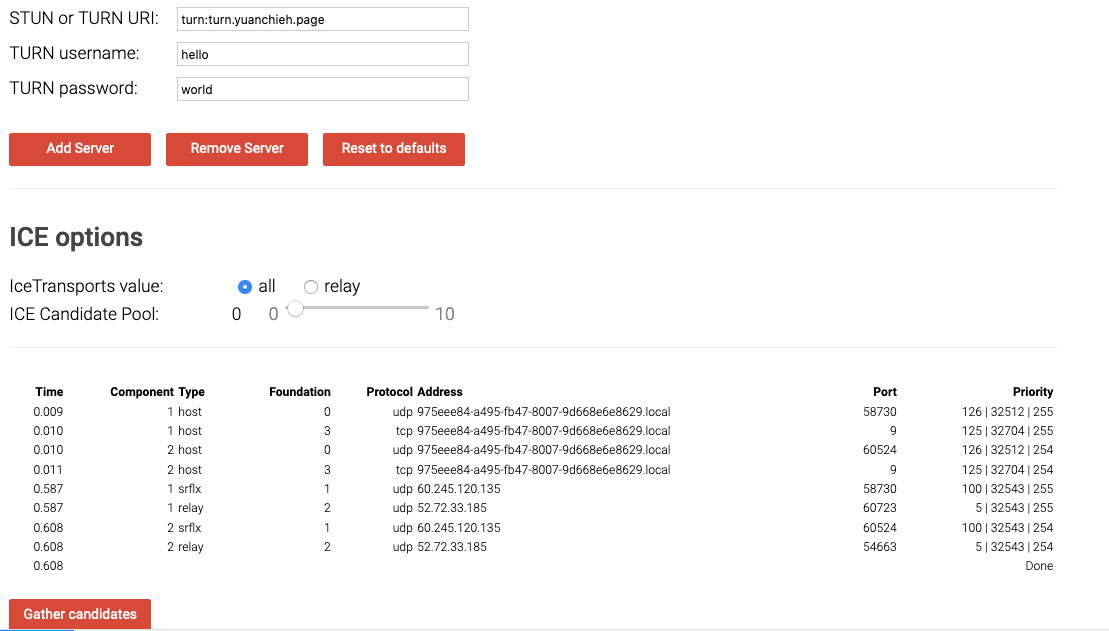
輸入 server domain 時記得要加 turn:{domain name},就可以成功拿到 STUN (srflx) / TURN (relay) 的紀錄
測試了一下,Chrome / Firefox 不支援 no auth 設定,Chrome 不支援 ip based 的 server
這樣就完成第一步的設定與測試,接著看 Coturn 的完整介紹與設定
設定檔
設定檔的預設路徑為 /etc/turnserver.conf,也就是等等會修改的文件,可以放在其他地方用 cmd 指定
也可以從網路上看到官方的預設設定檔 # Coturn TURN SERVER configuration file
驗證
STUN 的費用很便宜,只有簡單的 request / response,但是 TURN 就非常貴,因為要回放(Relay) P2P 的 media stream,所以 Bandwidth 相當驚人,這時候就需要加上帳號密碼的檢查
TURN 支援兩種模式,建議是兩者選其中一者
long term credential
長期憑證屬於靜態類型,也就是 Client / Server 共用固定的帳號密碼,例如上述的 hello:world
在設定檔中
| |
short term credential
如果希望發給 Client 短期的憑證,或是希望多一層授權的流程例如從 API Server 給予等等,可以使用短期憑證
TURN 實作的方式是 Client / Server 共享一個固定的 secret key,接著使用 HMAC_SHA1 將 username hashed,username 的前半段是 unix timestamp
所以 TURN server 收到後,從 username 可以看出過期時間,透過 HMAC_SHA1 可以確保是由合法的 Client 所送出
設定檔寫法
| |
Nodejs 版本的產生規則如下,參考自 CoTURN: How to use TURN REST API?
| |
網路設定
網路設定就放在一塊看
| |
以上是必須設定的參數
- external-ip:
TURN server 的 public ip,看文件完整的設定是external-ip=<public ip>/<private ip>,但因為在 AWS 上 EC2 處於 NAT 之後,所以只能放 public ip - fingerprint:
主要是 TURN Server 用來區分 packet,後續的 Spec 會有更詳細介紹 - realm:
設定為自己指向 TURN Server 的 domain name,文件表示 TURN Server 可以指定多個 realm,每個 realm 有各自的 user 權限管理,Client 表明所屬的 realm 就能用對應的 user 檢查
其餘還有非常多的設定,例如說
- 是否要開放 UDP / TCP / DTLS / stun-only
- 設定不同的 port / port ranage
- 指定的 DB / Log 等等
- 每次連線 session 的時長 / 每個 user 的連線 quota 等等
這些細部的設定可以在慢慢看或是保留預設即可
以下是我測試過成功的設定檔
| |
啟動 turnserver 時透過 -c 指定 turnserver.conf 的位置,完成後建議在使用測試工具測試過
Sample Code
為了更方便測試 TURN Server,自己寫了一個 Sample Code Connection through self-hosted TURN server,或是直接看 Demo Page https://webrtc-turn-server-test.vercel.app/,輸入對應的帳號密碼,會主動生成對應的 iceServers
Go To Production
準備上正式環境時,還有監控以及可用性的調整
監控
2020/12/04更新:目前 4.5.2 可以支援 prometheus 囉,可是只有支援 Debian,其他平台尚未支援,另外要注意直接用 apt-get install coturn 版本目前是不支援 prometheus,需要自己手動編譯喔
| |
Warning: 撰文時開啟 prometheus 會有記憶體問題,建議先不要使用喔,詳見 github issue https://github.com/coturn/coturn/issues/666
看到文件的範例以及設定檔支援 prometheus 這套開源的監控工具,但可惜實測下來暫時無法使用(4.5.1.2),雖然說有相關的 branch 已經 merged 但是 Issue 還是開著 support export metrics to prometheus #474
可用性
如果只有單台 TURN server 掛掉導致服務中斷就很慘了,官方有幾個可用性/Load Balance 作法
- TCP Level LB Proxy:
需注意如果有使用 TURN 功能,必須確保同一個 Client 持續連到同一台 TURN Server,否則普通的 TCP LB 即可 - DNS:
透過 DNS Round-Robin 紀錄,讓 Client 連到對應的 TURN Server - 內建的 ALTERNATE-SERVER:
需要在所有的 TURN Server 之前建一台 LB,這台 LB 按照流量回給 Client ALTERNATE-SERVER 的錯誤,Client 就會按照指定的 Server 去走,達到 LB 的效果
看來看去,採用 DNS 比較方便,AWS Route53 支援定期檢查 Server 狀態,只會回傳健康的 Server,同時能採用 Latency based 或是 Region based 的 DNS 紀錄,讓全球部署更加方便
NAT 介紹與 STUN/TURN 使用
先前有提到因為 NAT 關係,所以要建立 P2P 連線會需要 STUN Server 的幫助,但有一種 NAT 是必須透過 TURN Server,以下解釋這部分的狀況
簡單整理上面文中的重點
| |
ClientA 預先與 Server1 取得連線,此時假設 Server2 (2.2.2.2) 想要從 (8.8.8.8:800) 送資料給 ClientB
- 完全圓錐型NAT
允許 - 受限圓錐型NAT
必須 ClientA 也送過請求給 Server2 (2.2.2.2)才可以 - 埠受限圓錐型NAT
必須 ClientA 也送過請求給 Server2 (2.2.2.2:1000)才可以,相較於上者 Port 必須固定 - 對稱NAT
不允許
所以在 WebRTC 下,如果 Client 在完全圓錐型NAT,任一方發請連線都可以;
如果是在二、三種,則 Client 必須雙方同時發送請求,才符合 NAT 轉發條件;
第四種則不允許直接的 P2P